独自ドメインを設定することで、ウェブサイトを独自性の高いオリジナルのURLで公開したり、オリジナルのメールアドレスを作成・運用することができます。
※BiNDクラウドでは、独自ドメインの発行サービスは行っておりませんので、事前にドメイン発行会社で独自ドメインを取得してください。
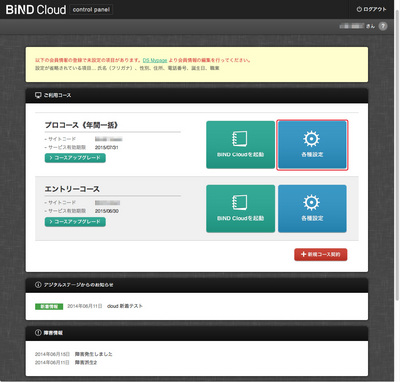
3)設定方法の選択画面が表示されるので、画面中央の〈新しい独自ドメイン設定〉をクリックします。

4)ドメインを入力し[1]、〈次の設定へ〉をクリックします[2]。
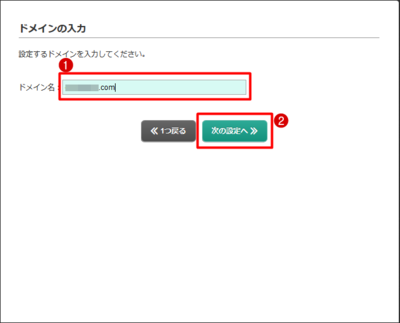
5)ドメイン所有者であるかを確認するため、「認証コード」をメールでお送りします。
認証コードを受け取りたいメールアドレスを選択し、〈認証コードを送信する〉をクリックします。
認証コードは、該当ドメインの「WHOIS情報」で登録されているメールアドレス、もしくは想定される管理者メールアドレス宛にお送りします。
※表示されているメールアドレス以外にはお送りできません。
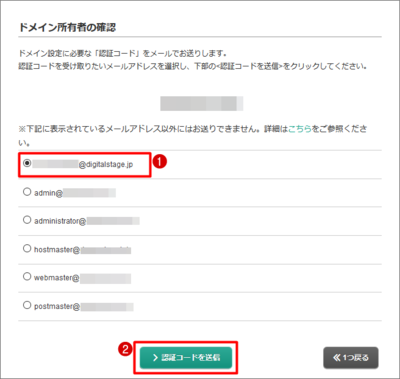
6)認証コードを入力します。
認証コードを入力し[1]、〈次の設定へ〉をクリックします[2]。

7)ドメイン設定が完了しました。
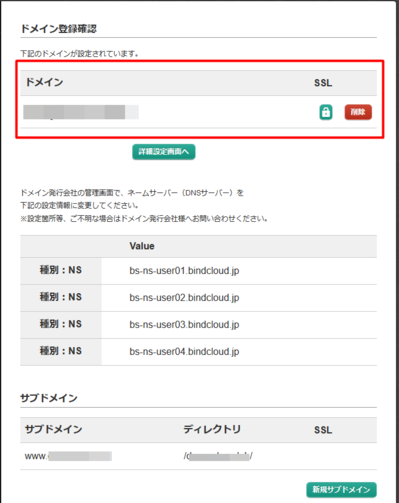
※サブドメインは初期値はwww.と設定されますが、www.以外の値に設定したい場合は、
引き続き「サブドメイン追加設定」を行ってください。
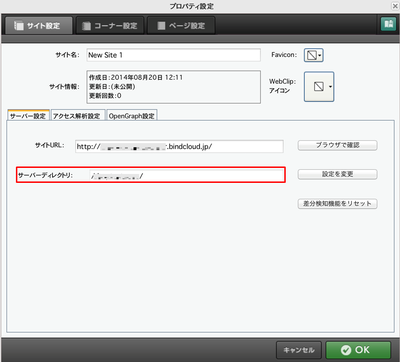
なお、設定する「サーバーディレクトリ」は、【1】-7)の画面下部<サブドメインの設定>に
表示されている〈ディレクトリ〉の値を設定します。
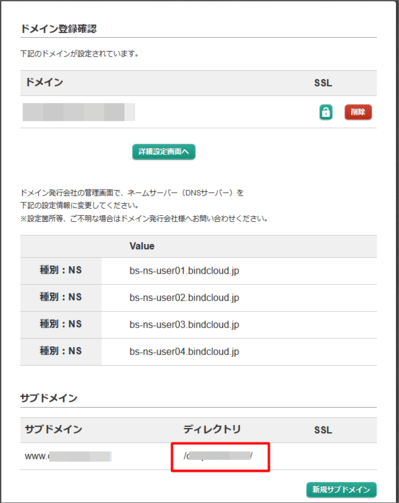
続けて、設定したドメインURLを適用するウェブサイトをSSL化(https化)する場合は、こちらをご参照ください。
| < サイトデータをバックアップする | 従来の独自ドメイン設定を、新しい独自ドメ ... > |